【摘要】:在爆炸图中调整好元件位置后,可以使用偏距线来显示各元件的对齐方式,所述偏移线由多条可包括一个或多个拐角的直的虚线段组成。在装配爆炸图中建立偏移线,有助于更好地表达装配体中的零件之间的装配关系,有助于用户更好地读装配图。下面介绍如何在爆炸图中建立偏移线。3)“参考1”收集器处于激活状态,在曲面或边上选择一个点作为第一个端点,在本例中可以选择最左端元件的一根轴线以定义第一个端点。

在爆炸图中调整好元件位置后,可以使用偏距线来显示各元件的对齐方式,所述偏移线由多条可包括一个或多个拐角的直的虚线段组成。偏移线主要起修饰作用,它们表示元件从其组装位置移开。
在装配爆炸图中建立偏移线,有助于更好地表达装配体中的零件之间的装配关系,有助于用户更好地读装配图。
下面介绍如何在爆炸图中建立偏移线。
1)在“模型显示”组或“图形”工具栏中单击“视图管理器”按钮 ,弹出“视图管理器”对话框(可简称为视图管理器),切换至“分解”选项卡,从分解视图列表中选择所需分解视图(爆炸图),单击
,弹出“视图管理器”对话框(可简称为视图管理器),切换至“分解”选项卡,从分解视图列表中选择所需分解视图(爆炸图),单击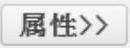 进入其“属性”页,单击“编辑位置”按钮
进入其“属性”页,单击“编辑位置”按钮 以显示“分解工具”选项卡。
以显示“分解工具”选项卡。
2)在“分解工具”选项卡中单击“创建偏移线”按钮 ,弹出图1-40所示的“修饰偏移线”对话框。
,弹出图1-40所示的“修饰偏移线”对话框。
3)“参考1”收集器处于激活状态,在曲面或边上选择一个点作为第一个端点,在本例中可以选择最左端元件的一根轴线以定义第一个端点。
4)指定参考1后,“参考2”收集器随即被激活,在另一个元件的曲面或边上选择一个点作为第二个端点,在本例中可选择最右端元件的一根轴线以定义第二个端点。
5)单击“应用”按钮以生成一条偏移线,如图1-41所示。
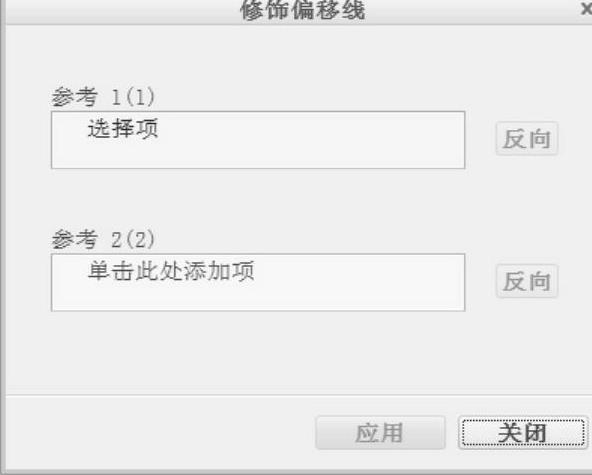 (www.xing528.com)
(www.xing528.com)
图1-40 “修饰偏移线”对话框
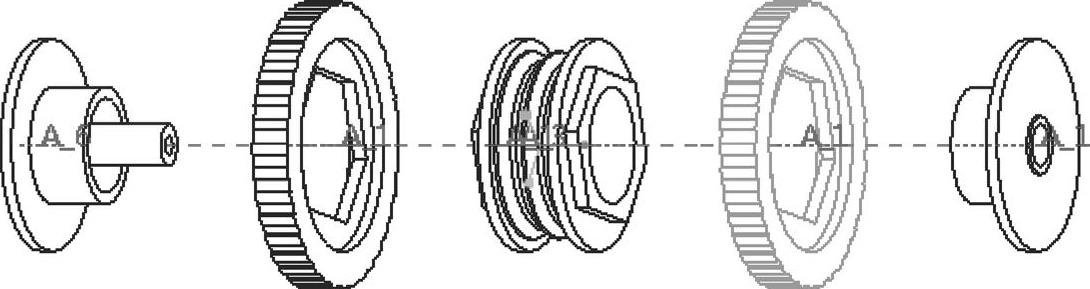
图1-41 创建一条偏移线
6)在“修饰偏移线”对话框中单击“关闭”按钮。
对于一些不满意的偏移线,可以将其删除,其方法是先选择要删除的偏移线,接着在“分解工具”选项卡中打开“分解线”面板,如图1-42所示,然后单击“删除偏移线”按钮 即可。
即可。
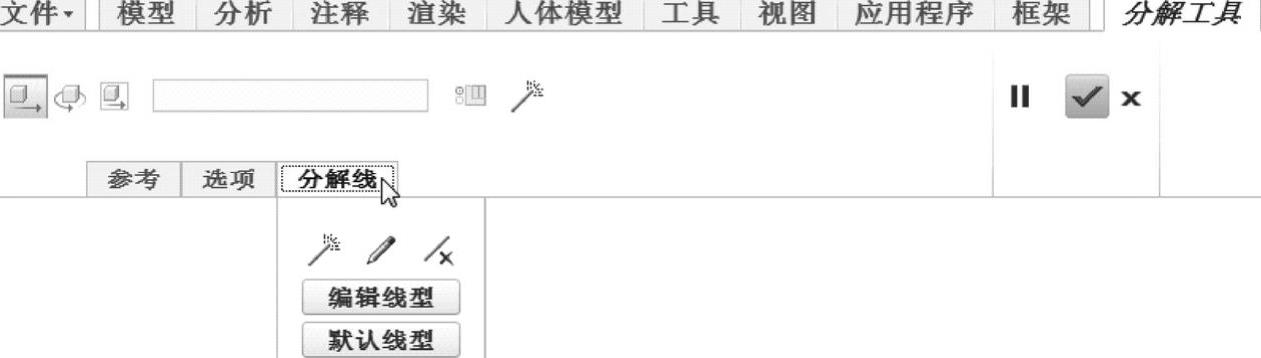
图1-42 在“分解工具”选项卡中打开“分解线”面板
免责声明:以上内容源自网络,版权归原作者所有,如有侵犯您的原创版权请告知,我们将尽快删除相关内容。




